Animasi tentu disukai oleh banyak kalangan karena memiliki daya tarik masing-masing. Nyatanya hanya berbekal smartphone Android saja, kamu sudah bisa loh membuat animasi menggunakan aplikasi foto bergerak loh.
Nah berikut Jaka bakal mengulas secara lengkap cara membuat animasi dengan aplikasi foto bergerak di Android. Yuk disimak!
Loopsie Cinemagraph, Aplikasi Foto Bergerak untuk Membuat Animasi Unik
Kali ini Jaka akan menggunakan aplikasi bernama Loopsie Cinemagraph, Living Photo yang dikembangkan oleh GameLounge. Untuk langkah-langkah membuat animasi unik, berikut sudah Jaka kasih tutorial lengkap khusus buat kamu.
Langkah-langkah Membuat Animasi dengan Aplikasi Foto Bergerak di Android
Langkah - 1
Pertama kali tentu kamu wajib men-download dan install aplikasi Loopsie Cinemagraph, Living Photo yang bisa kamu coba
Langkah - 2
Kemudian buka aplikasi foto bergerak ini dan kamu akan menemukan tampilan pembuka yang dapat kamu skip untuk memulainya. Untuk memulai, pertama kamu arahkan kamera pada objek yang hendak dianimasikan. Tekan dan tahan tombol Record yang berada di tengah untuk mulai merekam.
Langkah - 2
Kemudian buka aplikasi foto bergerak ini dan kamu akan menemukan tampilan pembuka yang dapat kamu skip untuk memulainya. Untuk memulai, pertama kamu arahkan kamera pada objek yang hendak dianimasikan. Tekan dan tahan tombol Record yang berada di tengah untuk mulai merekam.
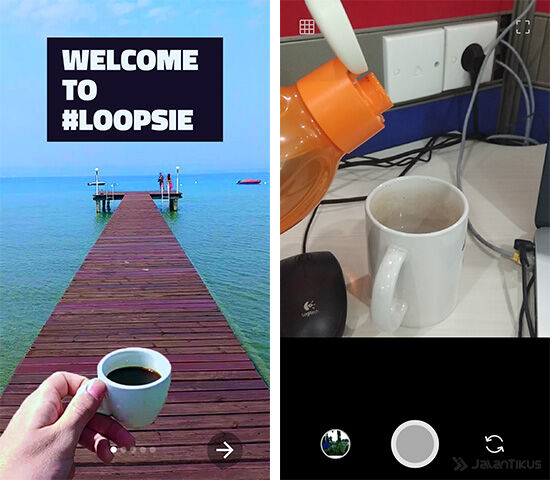
Langkah - 3
Setelah selesai, Loopsie Cinemagraph akan secara otomatis menstabilkan video yang telah kamu rekam. Jika proses telah selesai, tap pada layar bagian bawah untuk mulai mengedit animasi foto bergerak yang akan kamu buat.
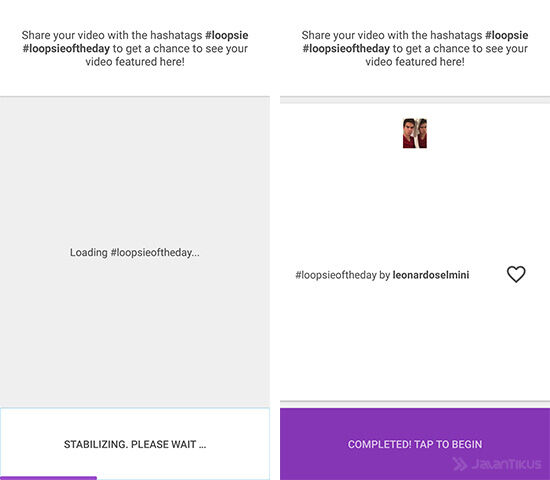
Langkah - 4
Kemudian kamu akan menemukan 2 pilihan dalam mengedit animasi, yakni Animate untuk memilih area yang dianimasikan dan Freeze pada area yang diam. Lakukan swipe pada layar untuk memulai mengedit. Bagian layar yang merah adalah bagian yang diam, sementara yang terhapus adalah yang dianimasikan. Tekan tombol di kanan bawah apabila kamu sudah selesai mengedit.
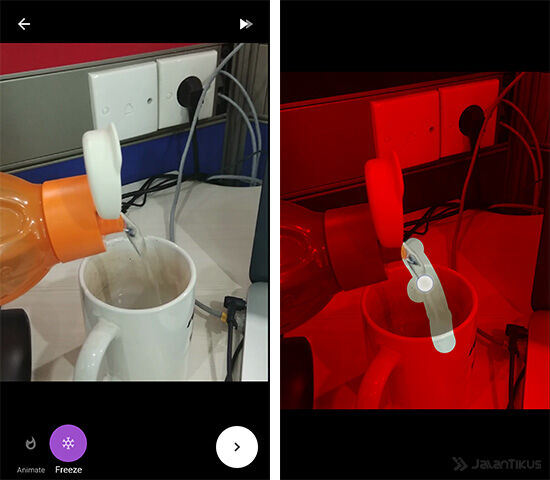
Langkah - 5
Terakhir kamu bisa membagikan animasi yang sudah kamu buat di berbagai sosial media. Kamu juga bisa menyimpannya pada memori internal atau tap Create New untuk membuat animasi foto bergerak baru.
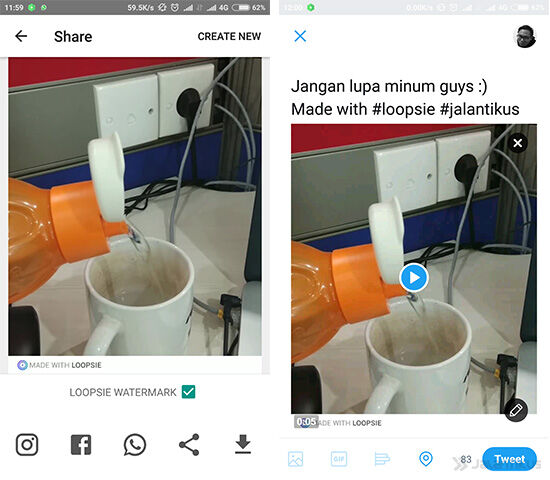
Hasil Akhir
Nah kira-kira animasi dari aplikasi foto bergerak yang dihasilkan oleh Loopsie Cinemagraph bakal seperti ini guys! Bagus nggak menurutmu?














0 komentar:
Posting Komentar